LG GW620: Мультимедиа
Мультимедиа: LG GW620
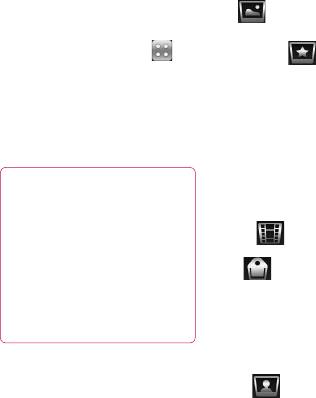
Мультимедиа
Все файлы мультимедиа
Существует пять панелей
(фотографии и видеоклипы)
каталогов.
хранятся на карте памяти.
Все
: Выводятся все
Для доступа к меню
изображения и видеоклипы.
Мультимедиа коснитесь
и
Избранное
: При касании
выберите Галерея на вкладке
и удерживании на фотографии
Мультимедиа. Можно открыть
или видеоклипе появляется
список панелей каталогов,
экран параметров, выберите
в которых хранятся файлы
Избранное, для сохранения
мультимедиа.
фотографии в избранных.
Панель Избранное отображает
Примечание: проверьте,
избранные фотографии и
вставлена ли в телефон
видеоклипы.
карта памяти для хранения
Видео
: Выводит все
фотографий и доступа ко всем
видеоклипы
вашим изображениям. Без
карты памяти просматривать
Тэги
: Как и в панели
или сохранять фотографии
Избранное, некоторые
или видеозаписи на телефоне
фотографии можно помечать, а
невозможно.
в данной панели отображаются
фотографии и видеоклипы с
метками.
Люди
: В камере,
если задать в Настройке
Отслеживание лица и сделать
фотографию, то эта фотография
появится в панели Люди.
Человеку на фотографии
76 LG GW620 | Руководство пользователя
можно присвоить прозвище.
Отправка фотографии
Или связать человека на
1
Для отправки фотографии
фотографии с его контактом в
просто коснитесь и
Контактах.
удерживайте нужную
фотографию.
Просмотр в виде
2
Выберите Вложить для
раскадровки
отправки фотографии
Галерея GW620 имеет режим
в качестве вложения
просмотра фотографии
в электронное или
и видеоклипов в виде
мультимедийное
раскадровки. В левой части
сообщение.
экрана отображается дата
3
Фотография будет
съемки от старых к новым. При
прикреплена к сообщению,
выборе определенной даты
вы можете писать и
все фотографии группируются.
отправлять сообщения
Параметры изображения
обычным образом.
Выберите фотографию,
Отправка видеоклипа
коснитесь ее и удерживайте
1
Для отправки видеоклипа
для проверки доступных
просто коснитесь и
параметров.
удерживайте нужный
видеоклип.
2
Выберите Отправить.
Выберите Эл. почта или
Сообщение.
При выборе Сообщение
или Эл. почта видеоклип
будет прикреплен к
77
Оглавление
- Поздравляем с приобретением функционального компактного телефона GW620 компании LG, оснащенного новейшими цифровыми технологиями мобильной связи.
- Содержание
- Знакомство с телефоном
- Устройство телефона
- Установка SIM-карты и аккумулятора
- Зарядка аккумулятора телефона
- Карта памяти
- Начальный экран
- Начальный экран
- Начальный экран
- Начальный экран
- Начальный экран
- Начальный экран
- Начальный экран
- Начальный экран
- Вызовы
- Вызовы
- Вызовы
- Контакты
- Контакты
- Отправка сообщений
- Отправка сообщений
- Отправка сообщений
- Отправка сообщений
- Отправка сообщений
- Отправка сообщений
- Отправка сообщений
- Камера
- Камера
- Камера
- Камера
- Камера
- Видеокамера
- Видеокамера
- Видеокамера
- Видеокамера
- Фото и видео
- Фото и видео
- Фото и видео
- Фото и видео
- Мультимедиа
- Мультимедиа
- Мультимедиа
- Мультимедиа
- Мультимедиа
- Приложения Google
- Приложения Google
- Инструменты
- Инструменты
- Интернет
- Интернет
- Настройки
- Настройки
- Настройки
- Wi-Fi
- Wi-Fi
- Обновление программного обеспечения
- Аксессуары
- Рекомендации по безопасной и эффективной эксплуатации
- Рекомендации по безопасной и эффективной эксплуатации
- Рекомендации по безопасной и эффективной эксплуатации
- Рекомендации по безопасной и эффективной эксплуатации
- Рекомендации по безопасной и эффективной эксплуатации
- Поиск и устранение неисправностей


